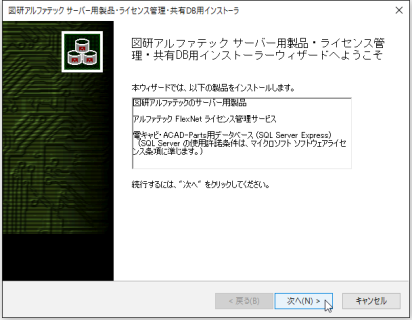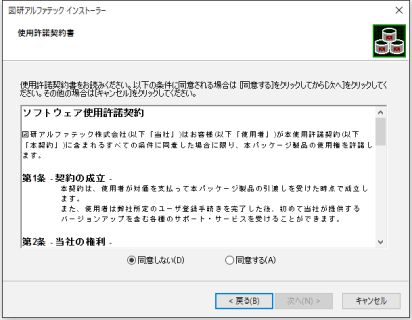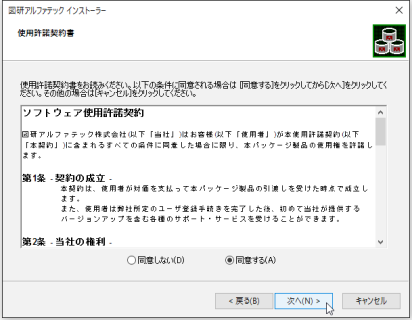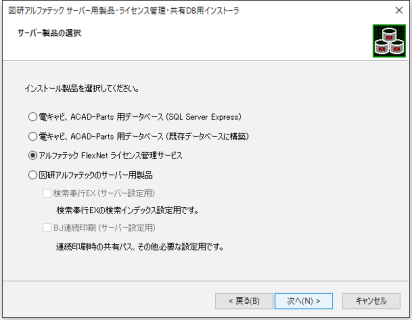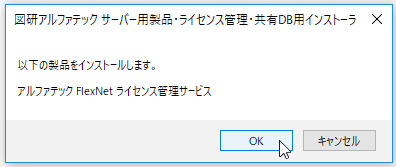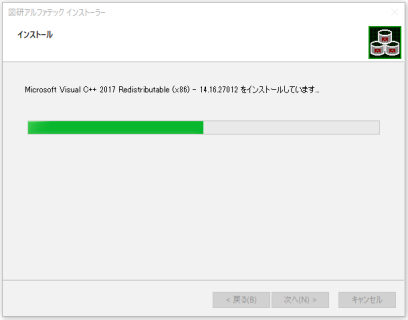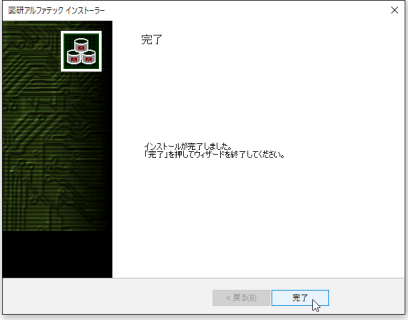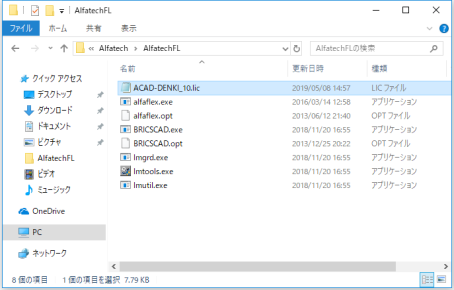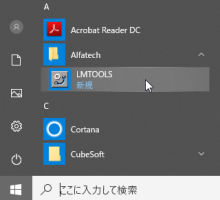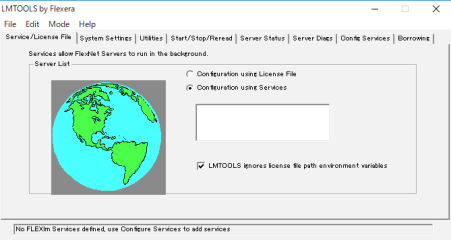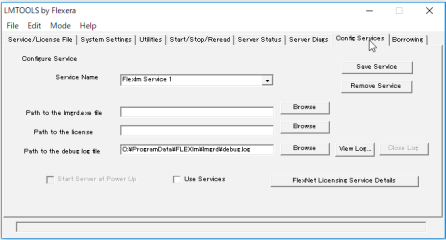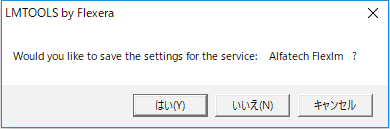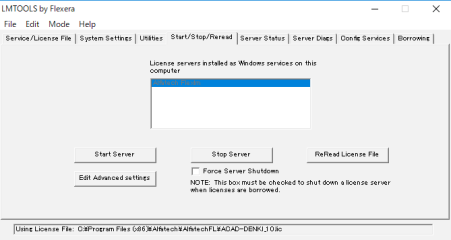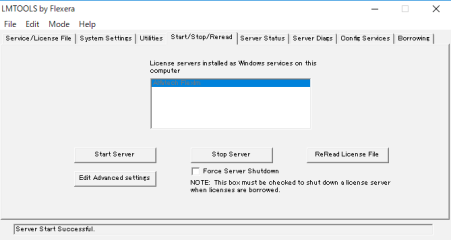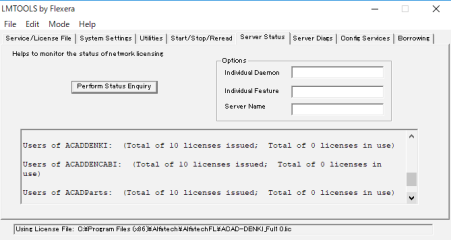図研アルファテックライセンス管理サービス
アルファテックライセンス管理サービスの作成
ネットワークライセンス管理として FlexNet Publisher(Version 11.16.1)を採用しています。
ライセンス用のサービスを作成し、開始する手順について説明します。
ライセンスファイル名は一例です。通常は製品名とライセンス数 等となっています。
(ご注意)
他社製品のFlexNet Publisher によるライセンス管理サービスをご利用になっている場合、他の場所にも同じLMTOOLSが存在します。
その場合も、BricsCAD、Alfatech製品のライセンスサービス作成は、必ず「Alfatech」以下にあるLMTOOLSをご使用ください。
- Sarvice Name を入力します。入力例:Alfatech Flexlm Service
- Path to the lmgrd.exe file の[Browse]ボタンをクリックし、lmgrd.exeを選択し[開く]をクリックします。
(例: C:\Program Files(x86)\Alfatech\AlfatechFL\lmgrd.exe) - Path to the licenseの[Browse]ボタンをクリックし、ライセンスファイルを選択し[開く]をクリックします。
(例: C:\Program Files(x86)\Alfatech\AlfatechFL\***.lic) - Path to the debug log file 項目でデバッグログファイルを入力します。
(例:C:\ProgramData\FLEXlm\AlfatechFL\debug.log) - Use services と Start server at Power Up にチェックを入力します。
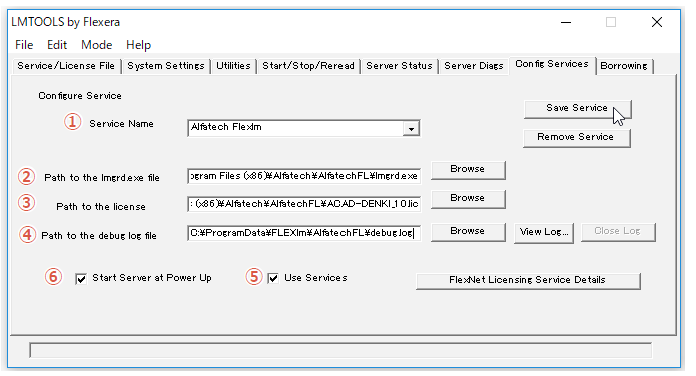
【Config Servicesタブ項目説明】
- ①Service Name :任意の名前を入力します。(例:Alfatech Flexlm Services)
- ②Path to the lmgrd.exe file :提供メーカーがサービスで使用するlmgrd.exe を選択します。
(例: C:\Program Files(x86)\Alfatech\AlfatechFL\lmgrd.exe) - ③Path to license file :製品のライセンスファイルを選択します。
(例: C:\Program Files(x86)\Alfatech\AlfatechFL\licfile.lic) - ④Path to the debug log file:サービスが作成するデバッグログファイルを入力、または選択します。
デバッグログファイルはサービス保存時に指定フォルダに自動的に作成されます。
必ず拡張時.logまで記入してください。 - ⑤Use Services: Network License Manager がサービスとして動作します。
必ずチェックを入力してください。 - ⑥Start Server at Power Up:OSの再起動時にNetwork License Manager が自動的に起動します。
OSの再起動時にサービスを自動起動したくない場合のみチェックを未入力にしてください。
その場合、OS再起動時には任意に「Start Stop Rrreard」タブから[Start Services]押して、サービスを再開してください。
(サービス保存時のご注意)
"11)" 手順の[ はい] をクリックした後に、下記のメッセージが表示される場合は、ログ作成先フォルダに何らかの制限がかけられてる可能性があり、サービスの開始ができません。
次の"12)" 手順実行前に、ログオンユーザーに対して書き込み・編集権限があるか確認し権限を与えてください。
または、「4. サービスのアカウントの変更」を行って、サービスに対して「ローカルシステムアカウント」を有効にしてください。
サービスが開始します。ダイアログ下のステータスに「Server Start Successful.」と表示されたことを確認します。
Windows ファイアウォール除外設定
電キャビ、ACAD-Parts データベース、及び、図研アルファテック FlexNet ライセンス管理サービスでは、 Windwos ファイアウォールの除外設定が必要です。
除外設定方法につきましては、下記リンクをご確認ください。